- Mwandishi Jason Gerald [email protected].
- Public 2023-12-16 11:41.
- Mwisho uliobadilishwa 2025-01-23 12:48.
Je! Wewe ni mchezaji anayetafuta uzoefu bora wa uchezaji kwenye PC? Unataka kutumia kidhibiti cha Xbox 360 kucheza badala ya panya? Ikiwa ndivyo, umesoma nakala sahihi. Unaweza kuunganisha kidhibiti chako cha Xbox 360 kwenye PC yako na kuitumia wakati unacheza kwa kupakua programu, vifaa vya kusawazisha, na kurekebisha mipangilio.
Hatua
Njia 1 ya 3: Kuweka Kidhibiti cha Xbox 360 cha Wired
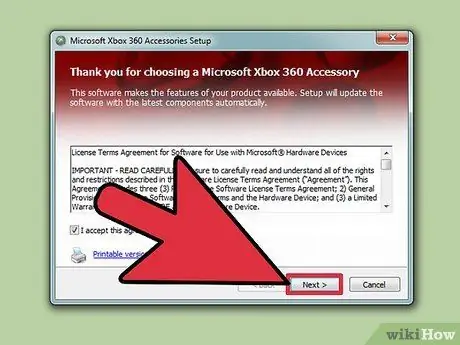
Hatua ya 1. Sakinisha kidhibiti cha Xbox 360 kwa programu ya Windows
Watawala kawaida huwa na diski ya usanikishaji ambayo inaweza kutumiwa kubadilisha mtawala kwa PC. Ikiwa una diski ya usakinishaji, fuata maagizo haya:
- Ingiza diski ya usanidi na subiri skrini ya mpango wa Kuanzisha itaanza.
- Bonyeza "Sakinisha" baada ya skrini ya programu ya Usanidi kuanza.
- Subiri programu ya Usanidi wa Vifaa vya Xbox 360 kusakinisha faili zinazofaa kwenye kompyuta yako.
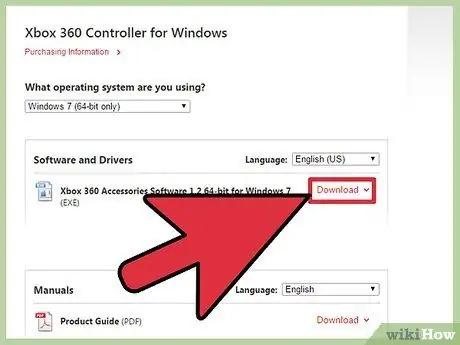
Hatua ya 2. Pakua kidhibiti cha Xbox 360 cha programu ya Windows moja kwa moja kutoka Microsoft ikiwa huna diski ya mwili
Unaweza kupakua madereva kwa mtawala wa waya hapa ikiwa huna CD ya mwili. Fuata maagizo haya:
- Chagua toleo lako la Windows kwenye menyu kunjuzi na uanze kupakua programu.
- Chagua "Run."
- Subiri programu ya Usanidi wa Vifaa vya Xbox 360 kusakinisha faili zinazofaa kwenye kompyuta yako.
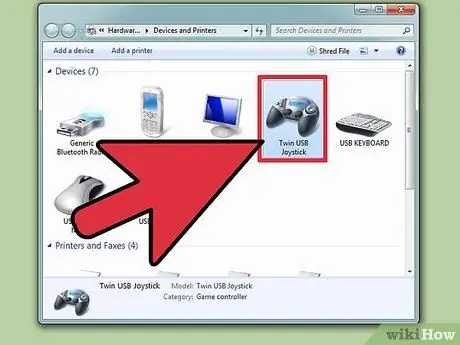
Hatua ya 3. Mara tu programu ikiwa imewekwa, ingiza kidhibiti kwenye bandari ya USB 2
0 kwenye kompyuta.
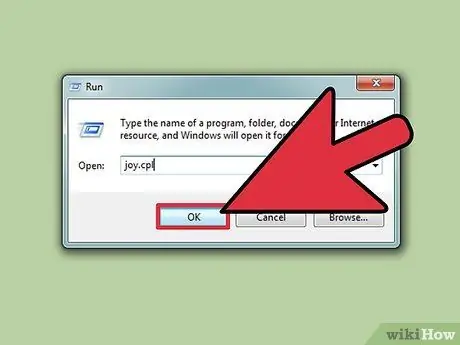
Hatua ya 4. Jaribu ikiwa mtawala wako wa Xbox anafanya kazi vizuri
Ili kujaribu kuwa programu na kidhibiti cha Xbox zinafanya kazi vizuri kwenye kompyuta, fuata hatua hizi:
- fungua Anza → chapa " Endesha"→ aina" furaha.cpl"→ bonyeza Ingiza
- Nenda kwenye kidhibiti cha Xbox 360 na ubonyeze Mali
- Anza kubonyeza vifungo, vichocheo, na kuzunguka kwenye kitufe cha kugusa. Kila sehemu ya kidhibiti kinachofanana kwenye kompyuta itaangaza wakati unibonyeza.
Njia 2 ya 3: Kuweka Kidhibiti cha Xbox 360 kisichotumia waya
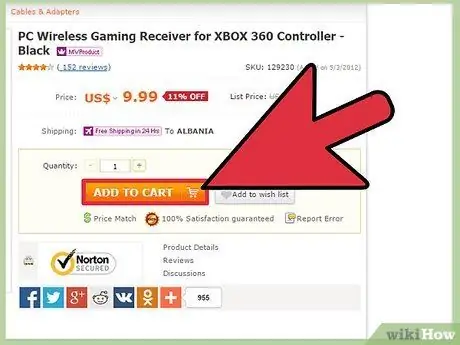
Hatua ya 1. Ikiwa huna moja, nunua kipokezi cha mchezo wa wireless wa Xbox 360 kwa kompyuta
Mpokeaji wa mchezo hutumia unganisho la USB 2.0. Ikiwa mpokeaji hayatoshei kwenye nafasi ya mbele ya USB ya kompyuta, ingiza kwenye yanayopangwa nyuma.
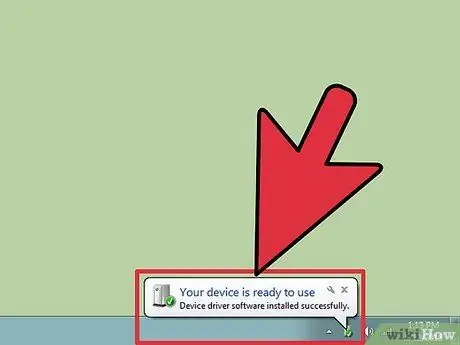
Hatua ya 2. Ikiwa Mchawi wa Ongeza Vifaa vipya haionekani kiatomati, sakinisha programu ya kipokea Xbox kwa mikono
Ikiwa una diski ya usanidi wa kidhibiti cha Xbox, unaweza kuingiza diski kwenye kompyuta yako na uanzishe usakinishaji. Vinginevyo, unaweza kupakua dereva hapa
Kwa rekodi za usakinishaji na upakuaji wa dijiti, fuata hatua sawa na zilizotolewa katika Hatua 1 na 2 katika Njia ya Kwanza
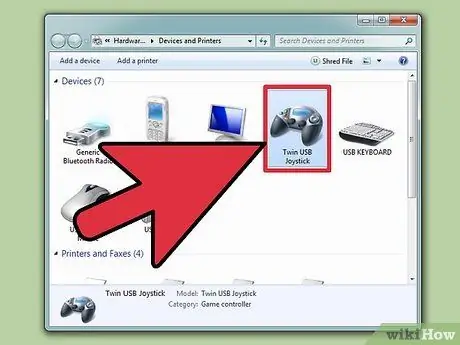
Hatua ya 3. Washa nyongeza ya Xbox ambayo unataka kutumia na mpokeaji
Ili kufanya hivyo, unaweza:
- Kushikilia kitufe cha Mwongozo kwenye kidhibiti cha Xbox, na
- Washa mpokeaji kwa kubonyeza kitufe cha Unganisha, na vile vile
- Kubonyeza kitufe cha Unganisha nyuma ya kidhibiti waya
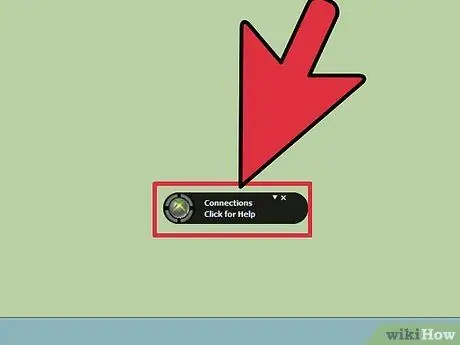
Hatua ya 4. Fuata hatua hadi taa kwenye kidhibiti ianze kuangaza kijani
Nuru inapoacha kuwaka na kuwa kijani kibichi, inamaanisha mtawala ameunganishwa.
Njia 3 ya 3: Kurekebisha Mipangilio
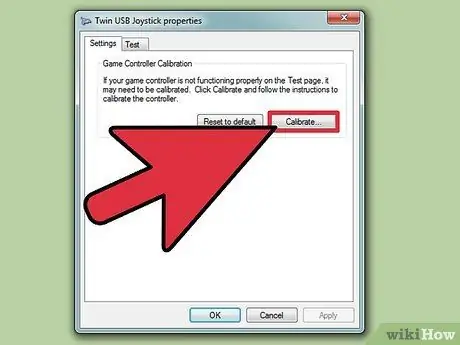
Hatua ya 1. Nenda kwenye mali ya Wadhibiti wa Mchezo
Ili kufanya hivyo:
- fungua Anza → chapa " Endesha"→ aina" furaha.cpl"→ bonyeza Ingiza
- Ukiwa kwenye dirisha la Wadhibiti wa Mchezo, bonyeza Xp Gamepad, na kisha Mali
- Bonyeza Mipangilio → Suluhisha
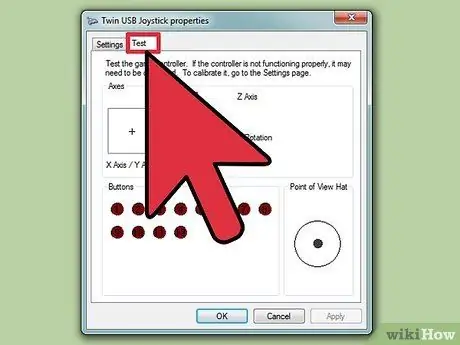
Hatua ya 2. Unapoombwa, tumia pedi ya fimbo ya kushoto badala ya pedi ya mwelekeo (pia inaitwa D-pedi)
Hii itasaidia kuhakikisha kuwa usanidi wa fimbo ya kushoto ni sahihi.
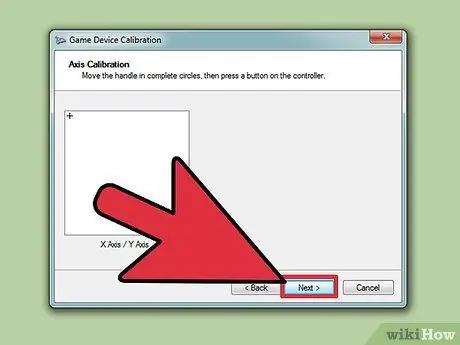
Hatua ya 3. Fuata maagizo ya Mchawi wa Upimaji wa Kifaa
Mchawi wa Upimaji wa Kifaa atakuuliza usanidi kidhibiti jinsi inavyotakiwa. Baada ya usanidi kukamilika, bonyeza "Tumia."
Vidokezo
- Unaweza kupakua programu ambazo zitakutumia ramani kiotomatiki. GlovePIE ni programu ya bure.
- Usitarajia mtawala wako wa Xbox 360 atanguruma. Michezo nyingi za zamani haziungi mkono hii.






